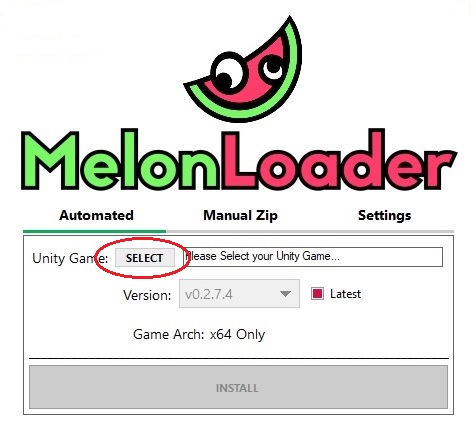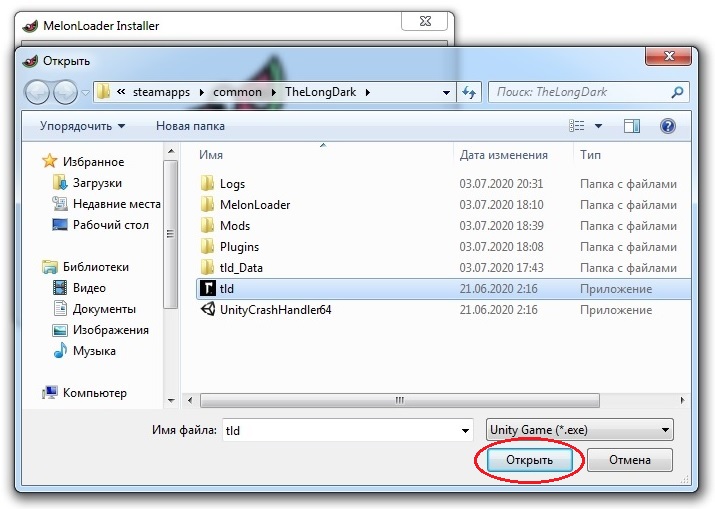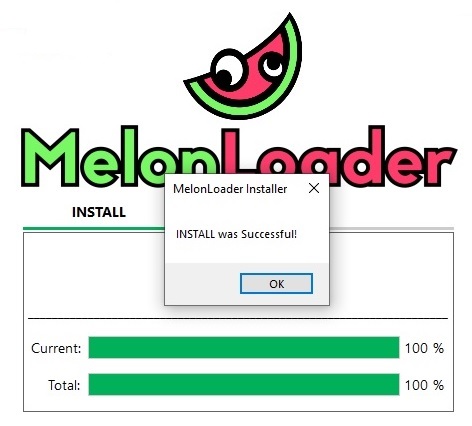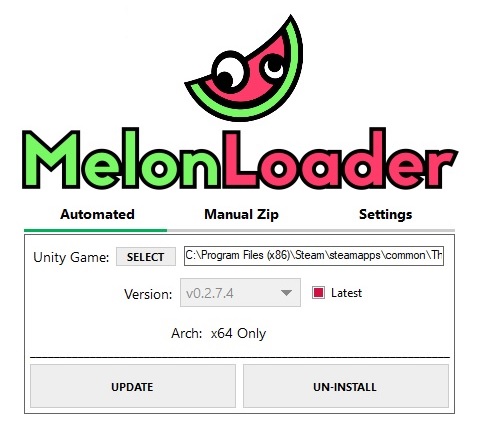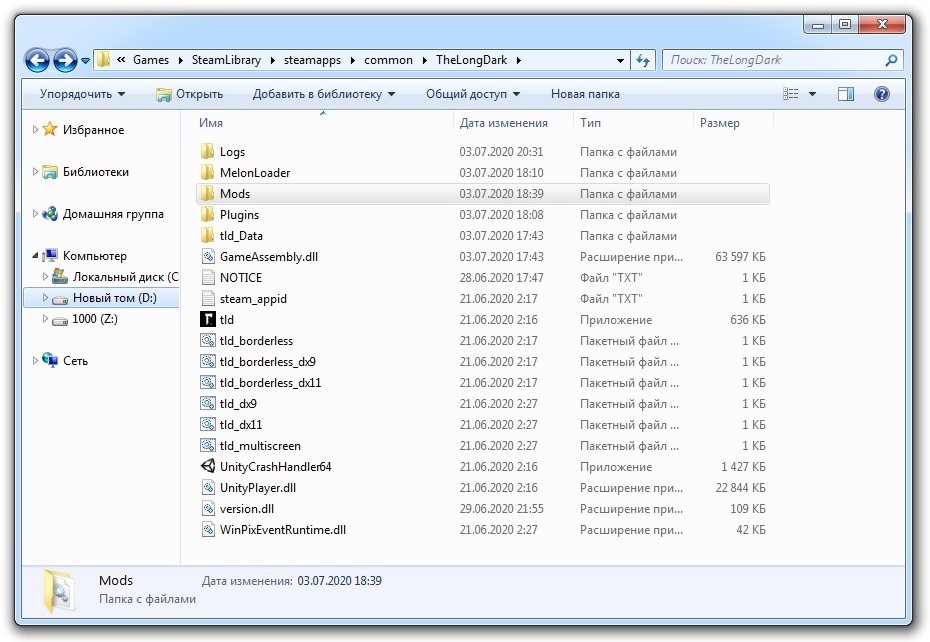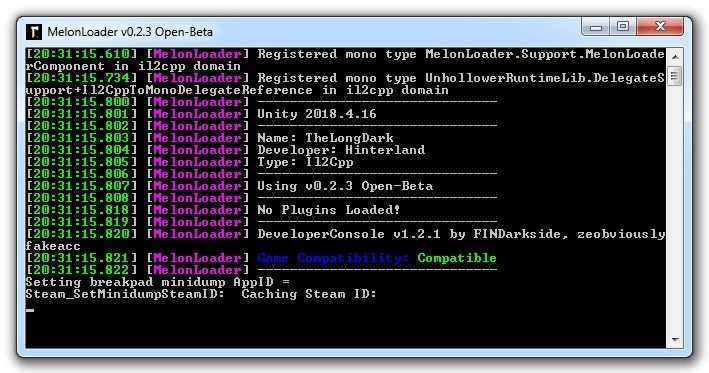Melon loader the long dark не работает
| 386 | уникальных посетителей |
| 13 | добавили в избранное |
1. В библиотеке находите игру, нажимаете ПКМ по ярлыку, далее переходим в «Управление» и выбираем «Просмотреть локальные файлы».
2. Находите tld.exe и нажимаете ПКМ по файлу и переходите в «Свойства».
3. В окне находите раздел «Совместимость». В данном окне ставите галочку в «Запустить программу в режиме совместимости с» и выбираете Windows 8. Нажимаете «Применить».
1. В библиотеке находите игру, нажимаете ПКМ по ярлыку, далее переходим в «Свойства». В открывшемся окне выбираем «Установить параметры запуска».
2. В открывшемся окне пишем «-force-glcore» без ковычек. Нажимаем ОК.
Запускаем игру через Dx11.
1. В библиотеке находите игру, нажимаете ПКМ по ярлыку, далее переходим в «Управление» и выбираем «Просмотреть локальные файлы».
2. Находим файл под названием «tld_dx11» и запускаем его.
Особенно актуально для версии 1.86(7). Не гарантирую 100%, что это может помочь и если это не так, то советую вам полистать обсуждения, может другие руководства или просто ждать следующего патча, в котором вдруг пофиксят вашу проблему.
Источник
Melon loader the long dark не работает
Как установить мод?
1. Для начало установить последнюю версию MelonLoader
https://melonwiki.xyz/#/
2. Далее скачать последний релиз мода из дискорд канала #💾releases (ПРОЧИТАЙТЕ ПОЛНОСТЬЮ ПРАВИЛА В ДИСКОРДЕ. ПОЛНОСТЬЮ. НЕ ЛЕНИТЕСЬ).
3. Далее распаковать все файлы из zip архива в папку mods которая находиться в корневой папки игры.
4. Запустите игру, если вы видите, что игра загрузилась без проблем и у нее другой фон главного меню, мод работает поздравляю вы не обосрались.
Как начать игру в мод?
Если вы хотите использовать игру с Epic Games Store или GOG или Steam то подойдет эта инструкция
1. Установить любой эмулятор LAN, я рекомендую LogMeln Hamachi https://www.vpn.net/
2. Зарегистрировать аккаунт в hamachi
3. Создать комнату, и сказать другому игроку название комнаты ,чтобы он мог туда зайти
4. После того, как вы войдете в ту же комнату в hamachi скопируйте ipv4 адрес того кто будет хостить игру перед тем как запускать игру
5. Теперь игроку который будет хостить надо выбрать режим, выживание или испытание. Просто выберите режим игры как в одиночной игре, загрузите сохранение или создайте его
6. Далее игроку (после загрузки сохранение) который будет хостить, в меню на escape надо нажать кнопку Host и сервер будет запущен(если вы не уверены, что сервер запущен, проверьте окно MelonLoader, там будет сообщение об этом)
7. Другие игроки должны нажать кнопку Connect в главном меню игры и ввести IP адрес хоста взятый из hamachi (нужен именно ipv4 адрес), и нажать connect. Если подключение прошло успешно вы увидите панель с выбором выжившего (или загрузку сохранение которое было уже создано до этого).
Если все игроки имеют игру в стиме, то можно подключиться по p2p для этого есть эта инструкция
1.Для начало надо загрузить или создать сохранение игроку который будет хостить.
2.После загрузки нажимаем escape и там host и выбираем steam(если вы не уверены, что сервер запущен, проверьте окно MelonLoader, там будет сообщение об этом).
3.Далее там же в меню на escape нажимаем кнопку INVITE и выбираем кого хотите пригласить(важно у тех кто будет приглашен игра должна быть закрыта).
4.Тем кого пригласили в игру придет об этом сообщение в стиме(обязательно игра должна быть закрыта), нажимаем принять, вылезет еще одно окно с предупреждением о запуске игры с командой запуска, соглашаемся и ждем когда игра запуститься и присоединиться к серверу(когда это происходит ничего не нажимаем и просто ждем).
Механики:
— Совместимость сохранений Пожалуйста не используйте свои старые сохранение(и со старой версии мода тоже)/сохранение для одиночной игры, создайте новое сохранение, если вы будете использовать старое сохранение, будут проблемы с синхронизацией.
— Сохранение прогресса игры Чтобы сохранить свой прогресс можете к примеру поспать час, ну или любое другое действие при котором игра сохраниться, работает как на хосте так и на клиенте одинаково.
— Передача предметов Чтобы передать предмет, вы должны находиться рядом с другим игроком, откройте инвентарь, выберите любой предмет, и нажмите на G на клавиатуре.
— Время и сон Время идёт само по себе, 1 игровая минута ровно 5 секунд реального времени. Если вы совершаете какие либо действия, вы не проматываете время суток, а тратите свои калории, если вам нужно пропустить время, все игроки на сервере должны спать.
— Спавн предметов Все предметы и контейнеры содержат одинаковые предметы для всех игроков, если один игрок подбирает предмет, этот предмет будет удален для всех других игроков.
— Животные Животные могут атаковать только самого ближнего игрока.
— Локации Все игроки могут находиться в разных локациях/помещениях/регионах в одно и тоже время.
— Оружие Аккуратней со стрельбой! Вы можете ранить других игроков во время охоты, если попадете в них из оружия.
— Воскрешение По всему острову Великого Медведя спрятаны аптечки, но вы также можете их создать сами, если у вас есть аптечка в инвентаре, подойдите к падшему игроку, и наведитесь на его тело мышкой, как только вы увид
Источник
Статьи
Подробная инструкция по установке модов на игру The long dark, начиная с версии 1.79 и выше
Наконец-то мы дождались это знаменательного момента 
Функции отправки телеметрии и сообщений об ошибках должны быть отключены!
Перед тем как устанавливать систему поддержки модов, загрузите игру и убедитесь, что у Вас отключены функции отправки данных телеметрии и сообщений об ошибках:
Главное меню >>> Настройки >>> Личные данные
Далее, необходимо скачать файл MelonLoader.Installer.exe (v 0.4.3 Open-Beta от 25.07.2021)
Обратите внимание, что программа находится в стадии открытого бета тестирования!
Установка MelonLoader
Файл находится в zip-архиве, соответственно, его нужно распаковать и запустить. Место, где будет располагаться этой файл, значения не имеет. После запуска MelonLoader, необходимо нажать на кнопку «Select» и указать программе путь до запускающего файла игры – «tld.exe» и нажать на кнопку «Открыть»
Где искать файлы игры, если она куплена в Steam, можно посмотреть в этой статье.
Далее, необходимо нажать на кнопку «Install» и дождаться окончания процесса установки.
Если MelonLoader отказывается работать, убедитесь, что на Вашем компьютере установлены NET Framework 4.8 и Microsoft Visual C++ 2015-2019 Redistributable.
Проверьте, чтобы в используемых путях отсутствовали буквы русского алфавита.
Обновление / Удаление MelonLoader
Для того чтобы обновить или удалить систему поддержки модов, необходимо еще раз запустить программу MelonLoader и повторить действия, которые выполнялись при ее установке:
- нажать на кнопку «Select»
- указать путь до запускающего файла игры – «tld.exe»
- нажать на кнопку «Открыть»
- для обновления – нажмите на кнопку «UpDate»
- для удаления – нажмите на кнопку «Un-Install»
Если у Вас уже установлена последняя версия MelonLoader, то вместо кнопки «UpDate» будет «Re-Install» т.е. переустановить.
Установка модов
Подготовительная часть закончилась, теперь приступаем к установке самих модов.
Большинство модов устанавливаются в папку «Mods», которая располагается в основном каталоге игры. Если такой папки у Вас нет – создайте ее самостоятельно.
На данный момент, автоматический способ установки (как это было ранее – для версии 1.56) недоступен. В связи с этим, на странице с общим перечнем модов, появилась возможность скачать последние версии тех из них, которые разработчики смогли адаптировать под актуальную версию игры.
Общий перечень всех известных модов, с их описанием, можно посмотреть на этой странице
Для установки мода необходимо скачать соответствующий ему файл. Он находится в zip-архиве, соответственно, необходимо будет его распаковать и поместить содержимое архива в папку «Mods».
>>> Не оставляйте в данной папке архивы!
Для работы некоторых модов, которые имеют собственные настройки, необходима дополнительная библиотека «ModSettings». Рекомендуется сразу ее установить и больше не вспоминать про этот вопрос. Библиотека устанавливается как обычный мод, путем копирования содержимого архива в папку «Mods».
Для работы модов, которые добавляют в игру дополнительные предметы, например Clothing-Pack или Food-Pack, необходима дополнительная библиотека «Mod Component». Таких модов немного, но, если Вы планируете их использовать, лучше сразу ее установить. Библиотека устанавливается как обычный мод, путем копирования содержимого архива в папку «Mods» и, после первого запуска игры, будет создан дополнительный подкаталог, куда нужно будет помещать архивы с файлами модов. В описании каждого мода присутствует информация о необходимости дополнительных библиотек, если такая потребность имеется.
Если Вам необходимо использовать мод который не поддерживается актуальной версией игры, тогда можно воспользоваться Капсулой времени (инструкция на этой странице), установить версию 1.56 и использовать любой имеющийся мод.
Подробную инструкцию по установке модов на версию 1.56 можно посмотреть здесь
Обновление модов
В конце июня 2021 года, один из разработчиков модов — «ds5678» очень сильно упростил алгоритм их использования в игре The long dark. Теперь моды могут обновляться автоматически. Для этого необходимо скачать архив с плагином:
распаковать его в любом месте и поместить файл «AutoUpdatingPlugin.dll» в папку «TheLongDark\Plugins». После установки плагина, в процессе загрузки игры, система самостоятельно будет проверять актуальность используемых модов и, в случае необходимости, обновлять их до новых версий.
Удаление модов
Чтобы удалить какой-либо из модов, необходимо просто убрать его из папки «Mods». При наличии большого количества модов бывает сложно вспомнить какие именно файлы отвечают за тот или иной мод. В данном случае могу порекомендовать скачать мод еще раз, поместить его в отдельную папку, посмотреть из каких файлов он состоит и убрать их из основной папки с модами.
Некоторые моды создают в папке «Mods» дополнительный файл с одноименным названием и расширением «*.json» (как правило, в нем содержится информация о настройках мода). Если Вы окончательно удаляете мод и не планируете использовать его в дальнейшем — этот файл тоже необходимо удалить. Если Вы временно деактивируете какой-то из модов, то данный файл лучше оставить, чтобы потом не пришлось заново выставлять настройки.
Источник
Melon loader the long dark не работает
| 171 | уникальных посетителей |
| 2 | добавили в избранное |
Для начала зайди в игру, потом зайди в настройки и убедись, что у тебя выключены эти две функции. А именно отправка сообщений об ошибках и данных телеметрии, чтобы не было лишних проблем с игрой. На всякий случай конкретный путь:
Главное меню > Настройки > Личные данные
Теперь необходимо скачать сам MelonLoader_Installer. [disk.yandex.ru] Я уже позаботился об этом, поэтому поместил его на свой Яндекс.Диск. После того, как ты скачаешь архив, то его нужно распаковать или извлечь файлик внутри него в какую-нибудь папку, или просто на рабочий стол. В общем его расположение не влияет на дальнейший процесс.
Запускаем MelonLoader. Ничего выбирать в самой программе не надо. Ни версию и ни разряд вашей системы. Лучше ничего не трогать, чтобы всё прошло гладко. Ведь программа сама выбирает подходящие настройки для тебя. Нажимаем на кнопочку «Select», идём в корневую папку с игрой и выбираем «tld.exe». Нажимаешь «Install» и ждёшь, пока пройдёт основной процесс. У меня присутствуют такие кнопочки, как «Re-Install» и «Un-Install». Не обращайте внимание, так как я уже установил его, то мне программа предлагает либо переустановить её, либо удалить, но этого делать не надо.
Если ты следовал всем моим указаниям, то поздравляю, так как после запуска игры у тебя откроется ещё дополнительно специальная консолька, которая прогружает данные игры и модов в ней. Так что не стоит пугаться, когда она появится. Это совершенно нормально. Однако это ещё не конец. Движемся дальше 🙂
Считай, что основную часть ты сделал. Осталось только разобраться с тем, куда же устанавливать моды и как? Для самого начала нужно установить эту модификацию под названием ModSettings [disk.yandex.ru] , которая позволит управлять модами в зависимости от того, если в моде будет эта необходимость. После нам нужно распаковать или перетащить содержимое архива в папку «Mods», если она у тебя не появилась после установки MelonLoader’а, то создай её самостоятельно. В принципе это и была вся информация об установке модов. Так что примерное местоположение должно выглядеть как-то так, но это моё местоположение игры: F:\Steam\steamapps\common\TheLongDark\Mods. Теперь можешь переходить к моему предложенному списку модов для тебя^-^
Ещё один из важных моментов, что при поиске определённых модов стоит смотреть на версию, в которых они последний раз тестировались. У таких, которые утеряли уже свою ценность не будет кнопочки «Скачать».
Если тебе что-то не понравится из разряда этого списка, или тебе этого будет мало, то можешь ознакомиться со всеми модами на этом официальном сайте — https://runtomeet.ru/content/mody-na-igru-long-dark
1. Developer Console.
2. Faster Searching
3. Show Map Location
4. Interloper Region Seceltion
5. Archery Target Practice (смотря каким оружием ты пользуешься)
Источник